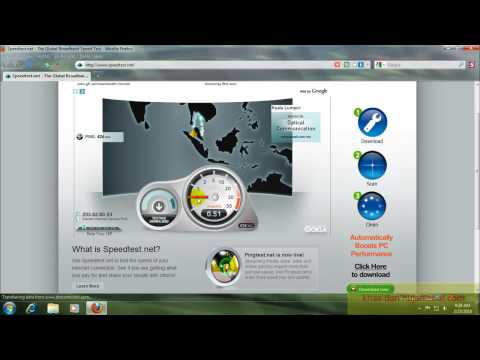WikiHow ini mengajarkan anda bagaimana mencuba unbrick telefon Android. Malangnya, telefon bata biasanya memerlukan anda menghapus dan memasang semula sistem operasi dalam beberapa kapasiti, yang bermaksud bahawa Android anda akan terhapus apabila anda tidak membebaskannya.
Langkah-langkah
Bahagian 1 dari 3: Bersedia untuk Membongkar

Langkah 1. Tentukan jenis bata
Terdapat dua jenis bata: bata lembut - yang biasanya mengakibatkan Android anda boot terus ke konsol pemulihan atau memulakan semula tanpa henti - dan bata keras, yang mengakibatkan Android anda tidak dapat dihidupkan atau berinteraksi dengannya.
- Sebagai peraturan asas, jika anda dapat menghidupkan atau mematikan Android, anda menghadapi batu bata yang lembut.
- Malangnya, tidak ada yang dapat anda lakukan jika Android anda telah dibuat keras.

Langkah 2. Ketahui sama ada Android anda telah di-root atau tidak
Android yang di-root membolehkan anda membuat perubahan pada fail sistem dan proses, yang meningkatkan kemungkinan sesuatu yang salah dan mengakibatkan bata yang lembut.
Rooting Android membatalkan jaminannya

Langkah 3. Cuba cari punca batu bata
Sekiranya anda baru-baru ini memasang aplikasi atau memuat turun versi baru sistem operasi Android, telefon anda mungkin bertindak balas terhadap pemasangan yang tidak lengkap atau rosak.
Sekiranya anda meng-root Android anda - terutamanya jika anda juga memasang ROM firmware tersuai - sebilangan besar masalah tahap sistem mungkin menyebabkan bata lembut

Langkah 4. Pertimbangkan untuk memasukkan Android anda ke jabatan teknologi
Sekiranya Android anda berlapis lembut, dua bahagian berikut akan membantu melepaskan telefon; namun, menjadikan Android anda ke jabatan pembaikan teknologi profesional cenderung menghasilkan kejayaan, dan jabatan itu mungkin mempunyai akses ke sumber yang tidak dapat anda temukan sendiri.
- Secara semula jadi, kebanyakan perkhidmatan pembaikan akan mengenakan yuran untuk membongkar telefon anda.
- Sekiranya anda tidak melakukan root pada Android, anda mungkin boleh membawa telefon anda ke kedai pengeluar atau pembawa, terutamanya jika masih dalam jaminan.
Bahagian 2 dari 3: Menetapkan Semula Kilang dengan Konsol Pemulihan

Langkah 1. Fahami apa yang dilakukan semula kilang
Sekiranya anda memasang aplikasi yang salah atau membuat perubahan pada sistem operasi Android anda yang mengakibatkannya dibuat dengan bata lembut, set semula telefon dari kilang akan membalikkan perubahan yang anda buat dan membuang semua aplikasi dan data dari Android.
Menetapkan semula Android anda dari kilang juga akan menghapusnya, yang bermaksud bahawa anda tidak akan dapat mendapatkan kembali data anda jika anda tidak mempunyai sandaran

Langkah 2. Pastikan Android anda dimatikan
Android anda tidak boleh dihidupkan agar anda mengakses menu Mode Pemulihan.
Sekiranya Android anda boot ke konsol Mode Pemulihan semasa anda menghidupkannya, lewati langkah ini dan langkah seterusnya

Langkah 3. Buka Mod Pemulihan pada Android anda
Proses ini akan berbeza-beza bergantung pada model Android anda, tetapi anda biasanya akan menekan kombinasi butang untuk membuka konsol Mode Pemulihan.

Langkah 4. Pilih lap data / tetapan semula kilang
Menggunakan Isipadu - butang untuk menatal ke bawah ke pilihan ini, kemudian tekan Kuasa butang untuk membukanya.

Langkah 5. Pilih Ya - hapus semua data pengguna
Anda akan mendapat pilihan ini di bahagian tengah skrin.
Sekiranya diminta untuk mengesahkan, pilih jawapan afirmatif dan tekan Kuasa butang lagi.

Langkah 6. Tunggu Android anda selesai dipadamkan
Setelah Android anda selesai menetapkan semula kilang, anda akan tiba di konsol Mod Pemulihan.

Langkah 7. Pilih sistem but semula sekarang
Ia berada di bahagian atas menu Mode Pemulihan. Ini akan mendorong Android anda dimulakan semula seperti biasa.

Langkah 8. Cuba gunakan Android anda
Sekarang Android anda kembali ke tetapan kilang, anda seharusnya dapat menggunakannya secara normal setelah menyiapkannya.
Bahagian 3 dari 3: Menurunkan Android anda

Langkah 1. Fahami apa yang diperlukan oleh proses ini
"Menurunkan" perisian Android anda merujuk pada pemasangan versi kilang sistem operasi Android semasa (atau sistem operasi yang lebih rendah). Walaupun ini akan menyelesaikan masalah yang disebabkan oleh sistem operasi Android anda, ia juga akan menghapus Android anda sepenuhnya.

Langkah 2. Pasang pemulihan tersuai jika perlu
Sekiranya Android anda tidak memasang Mode Pemulihan khusus, anda harus memasangnya sebelum anda dapat menggunakan ODIN untuk memasang versi perisian Android anda.
Pemulihan tersuai yang popular termasuk TWRP (dirujuk dalam artikel yang dipautkan) dan ClockworkMod

Langkah 3. Cari ROM kilang untuk telefon anda
Pergi ke https://forum.xda-developers.com/ di penyemak imbas komputer anda, masukkan nama telefon anda dan "stok rom" ke bar carian di sudut kanan atas halaman, dan kemudian pilih hasil carian yang sesuai Android anda.
Anda kemungkinan besar akan memburu forum XDA sebentar sehingga anda menjumpai ROM stok yang sesuai untuk Android anda, tetapi perlu usaha kerana ROM yang dimuat turun dari XDA biasanya terkenal

Langkah 4. Muat turun ROM
Klik Muat turun butang atau pautan untuk melakukannya. Ini akan meminta folder ZIP ROM memuat turun ke komputer anda.

Langkah 5. Sambungkan Android anda ke komputer anda
Pasang hujung USB kabel pengecasan Android ke komputer anda, kemudian pasangkan hujung kabel yang lain ke port pengecasan Android anda. Tetingkap Android anda akan terbuka.

Langkah 6. Pindahkan ROM ke Android anda
Di tetingkap Android, klik dua kali pada Dalaman folder, kemudian klik dan seret folder ZIP ROM ke dalam Muat turun folder. Anda juga boleh menyalin folder ZIP dengan mengkliknya dan menekan Ctrl + C (atau ⌘ Command + C pada Mac), kemudian tampalkannya ke Muat turun folder dengan membuka folder dan menekan Ctrl + V (atau ⌘ Command + V pada Mac).
- Sekiranya tetingkap Android anda tidak terbuka, buka PC ini dan klik dua kali nama Android anda terlebih dahulu.
- Sekiranya anda menggunakan Mac, anda perlu memasang Android File Transfer dan membukanya sebelum anda dapat memindahkan fail ke Android anda.

Langkah 7. Keluarkan Android anda dan keluarkan dari komputer
Pada ketika ini, anda boleh terus memasang ROM kilang anda.

Langkah 8. Buka Mod Pemulihan pada Android anda
Proses ini akan berbeza-beza bergantung pada model Android anda, tetapi anda biasanya akan menekan kombinasi butang untuk membuka konsol Mode Pemulihan.

Langkah 9. Lap Android anda
Untuk melakukannya:
- TWRP - Ketik Lap, ketik Sistem, dan kemudian sapu ke kanan suis yang muncul.
- ClockworkMod - Tatal ke bawah lap data / tetapan semula kilang dengan menggunakan butang kelantangan, tekan Kuasa butang, dan sahkan pilihan anda.

Langkah 10. Pasang ROM yang anda muat turun
Setelah Android anda dihapuskan, lakukan salah satu perkara berikut bergantung pada pemulihan tersuai anda:
- TWRP - Ketik Pasang, pilih folder ZIP yang anda letakkan di Android anda, dan leret ke kanan bar yang muncul.
- ClockworkMod - Pilih pasang zip, pilih folder ZIP anda, dan ikuti arahan di skrin sehingga ROM mula dipasang.

Langkah 11. Lap cache Dalvik
Setelah Android anda selesai memasang ROM, anda boleh menghapus cache dengan melakukan perkara berikut:
- TWRP - Ketik Lap, ketik Dalvik, dan kemudian sapu ke kanan suis di bahagian bawah skrin.
- ClockworkMod - Pilih maju, pilih lap cache dalvik, dan sahkan pilihan anda.

Langkah 12. Nyalakan semula Android anda
Setelah Android anda selesai menghapus cache, ketuk But semula pilihan berhampiran bahagian atas menu pemulihan tersuai. Ini akan mendorong Android anda memulakan semula operasi normalnya.

Langkah 13. Gunakan Android anda seperti biasa
Setelah sistem operasi stok Android anda dipulihkan, anda seharusnya dapat menyiapkannya dan menggunakannya seperti biasa.
Soal Jawab Komuniti
Cari Tambah Soalan Baru
-
Soalan Peranti tidak dikesan. Apa patut saya buat?

community answer community answer make sure that your usb cable is propery inserted. also, make sure that the wire is intact and not breaking off at the tips. thanks! yes no not helpful 6 helpful 0
ask a question 200 characters left include your email address to get a message when this question is answered. submit